วิธีถอนการติดตั้ง Microsoft Edge Browser ใน Windows 10
Microsoft Edgeน่าจะเป็นเบราว์เซอร์ที่ใช้ Chromium ที่ดีที่สุด โดยไม่ต้องมีสัมภาระเพิ่มเติมที่ผู้อื่นอาจพกติดตัว เป็นที่รู้จักกันว่าใช้พลังงานน้อยกว่าเมื่อเทียบกับChrome แต่ถ้าคุณต้องการลบออกจากพีซีด้วยเหตุผลบางประการ ต่อไปนี้เป็นวิธีต่างๆ ในการถอนการติดตั้งMicrosoft Edge Chromium Browser(Microsoft Edge Chromium Browser)
วิธีถอนการติดตั้ง Edge ใน Windows 10
คุณสามารถใช้วิธีการใดก็ได้เพื่อถอนการติดตั้งหรือลบEdge ออก จากWindows 10อย่าง สมบูรณ์ ผู้ดูแลระบบควรถอนการติดตั้งหากติดตั้งโดยเขาหรือเธอ
- วิธีการถอนการติดตั้งมาตรฐาน
- โปรแกรมและคุณสมบัติ
- ผ่าน File Explorer
- คำสั่ง PowerShell
- การใช้พรอมต์คำสั่ง
คุณสามารถติดตั้งใหม่ได้จาก เว็บไซต์ Microsoft Edgeหากคุณเปลี่ยนใจ ตรวจสอบให้แน่ใจว่าได้ออกจาก ระบบบัญชี Microsoft ของคุณ ก่อนที่จะถอนการติดตั้งเบราว์เซอร์
UPDATE : ก่อนที่คุณจะดำเนินการต่อ คุณควรรู้ว่า เบราว์เซอร์ Microsoft Edge Chromium ใหม่ที่ ติดตั้งผ่านWindows Updateไม่มีตัวเลือกให้คุณถอนการติดตั้งผ่าน UI ดังนั้นวิธีที่ 3 หรือ 4 อาจช่วยคุณได้
ไมโครซอฟท์พูดว่า(Says Microsoft) :
Microsoft Edge is the web browser recommended by Microsoft and is the default web browser for Windows. Because Windows supports applications that rely on the web platform, our default web browser is an essential component of our operating system and can’t be uninstalled.
The new version of Microsoft Edge gives users full control over importing personal data from the legacy version of Microsoft Edge. The new version of Microsoft Edge is included in a Windows system update, so the option to uninstall it or use the legacy version of Microsoft Edge will no longer be available.
1] ถอนการติดตั้ง Microsoft Edge Chromium Browser(Uninstall Microsoft Edge Chromium Browser)ผ่านเมนูเริ่ม(Start Menu)

- คลิก(Click)ที่Start Menuและพิมพ์ “Microsoft Edge” ในช่องค้นหา
- เมื่อคุณเห็น Microsoft Edge (ไอคอนสีเขียว) ในผลลัพธ์ ให้คลิกขวาที่ไฟล์นั้น
- เลือกถอนการติดตั้ง(Choose Uninstall)จากตัวเลือกเมนู และปล่อยให้โปรแกรมถอนการติดตั้งทำงานให้เสร็จ
ตัวเลือกเดียวกันนี้จะอยู่ที่ส่วนด้านขวาของ เมนู เริ่ม(Start)ซึ่งจะแสดงตัวเลือกด่วน คุณอาจต้องขยายเพื่อเปิดเผยตัวเลือกทั้งหมด รวมทั้งเรียกใช้(Run)ในฐานะผู้ดูแลระบบ เปิดตำแหน่งไฟล์ และอื่นๆ
2] ลบ Microsoft Edge(Remove Microsoft Edge)โดยใช้แผงควบคุม(Control Panel)
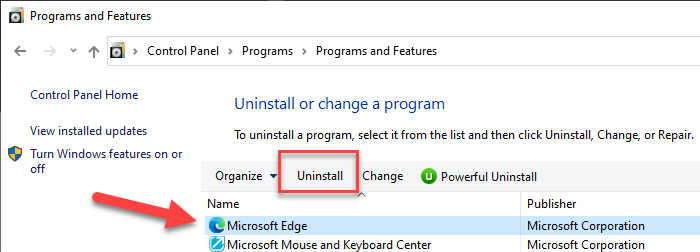
- พิมพ์ “Control” ใน พรอมต์ Run ( Win + R ) แล้วกดปุ่ม Enter
- จะเปิดแผงควบคุม(Control Panel) แบบคลาสสิ ก ค้นหาโปรแกรม(Locate Programs) หรือโปรแกรม(Programs)และคุณลักษณะ(Features)ตามมุมมอง
- คลิก(Click)ที่ถอนการติดตั้ง(Uninstall)โปรแกรมเพื่อแสดงรายการโปรแกรมที่ติดตั้งบนคอมพิวเตอร์
- จัดเรียง(Sort)รายการตามชื่อ และค้นหาMicrosoft Edge
- เลือกและคลิกที่ปุ่มถอนการติดตั้ง(Uninstall)
เมื่อกระบวนการเสร็จสมบูรณ์ ไฟล์ทั้งหมดจะถูกลบออก
3] ผ่าน File Explorer

เปิด File Explorer(Open File Explorer)และไปที่เส้นทางต่อไปนี้:
C:\Program Files (x86)\Microsoft\Edge\Application\84.0.522.59\Installer
หมายเลข '84.0.522.59' อาจแตกต่างกันไปในกรณีของคุณ

คลิกเปิดโฟลเดอร์ตัวติดตั้ง

ตอนนี้คลิกที่ แท็บ ไฟล์(File)และเลือกเปิด Windows PowerShell(Open Windows PowerShell)ในฐานะผู้ดูแลระบบ ตอนนี้รันคำสั่งต่อไปนี้
.\setup.exe -uninstall -system-level -verbose-logging -force-uninstall
เบ ราว์เซอร์ Edgeควรได้รับการถอนการติดตั้ง
4] ถอนการติดตั้งเบราว์เซอร์ Edge(Uninstall Edge)โดยใช้PowerShell Command
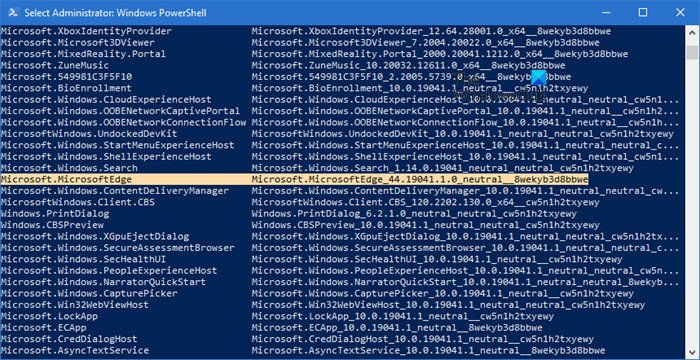
คุณสามารถใช้ คำสั่ง PowerShell Get package เพื่อถอนการติดตั้งแอพ ทำตามขั้นตอนด้านล่าง
- พิมพ์ PowerShell(Type PowerShell)ใน พรอมต์ Run ( Win+R ) แล้วกดปุ่มEnter
- ดำเนินการคำสั่งต่อไปนี้
Get-AppxPackage | Select Name, PackageFullName
- ค้นหา Microsoft Edge(Locate Microsoft Edge)และชื่อแพ็คเกจ ควรคล้ายกับสิ่งที่กล่าวถึงด้านล่าง
Microsoft.MicrosoftEdge Microsoft.MicrosoftEdge_44.18362.449.0_neutral__8wekyb3d8bbwe
- ในรายการ ค้นหาMicrosoft Edgeและชื่อแพ็คเกจ ควรคล้ายกับสิ่งที่กล่าวถึงด้านล่าง
- ตอนนี้รันคำสั่งต่อไปนี้เพื่อลบEdgeออกจากWindows
Get-AppxPackage -allusers Microsoft.MicrosoftEdge_44.18362.449.0_neutral__8wekyb3d8bbwe | Remove-AppxPackage
เมื่อกระบวนการเสร็จสมบูรณ์ จะถอนการติดตั้งMicrosoft EdgeจากWindowsสำหรับผู้ใช้ทั้งหมด หากคุณต้องการถอนการติดตั้งสำหรับบัญชีของคุณเท่านั้น คุณสามารถข้าม สวิตช์ -allusersในคำสั่งด้านบนได้
5] การใช้พรอมต์คำสั่ง
เปิดหน้าต่าง CMD ที่ยกระดับ
คัดลอกและวางคำสั่งต่อไปนี้แล้วกดEnter ที(Enter one)ละรายการ
cd C:\Program Files (x86)\Microsoft\Edge\Application\84.0.522.63\Installer setup.exe –uninstall –system-level –verbose-logging –force-uninstall
ที่นี่ 84.0.522.63 ควรเป็นหมายเลขเวอร์ชันบนพีซีของคุณ
ฉันหวังว่าโพสต์นี้จะง่ายต่อการติดตาม และคุณสามารถลบMicrosoft Edge Chromiumออกจากพีซีที่ใช้ Windows 10 ได้(Windows 10)
ตรวจ(Make) สอบให้ แน่ใจว่าได้ลบประวัติการเรียกดูทั้งหมดออกจาก บัญชีออนไลน์ ของ Microsoft(Microsoft)หากคุณไม่ต้องการใช้ในอนาคต
Related posts
วิธีการปรับแต่ง Microsoft Edge Browser ใหม่ใน Windows 10
การใช้ Browser Task Manager ใน Microsoft Edge ใน Windows 10
วิธีการบังคับใช้ Google SafeSearch ใน Microsoft Edge ใน Windows 10
วิธีการแสดง Favorites Bar ใน Microsoft Edge ใน Windows 10
วิธีการป้องกันการเปลี่ยนแปลงรายการโปรดใน Microsoft Edge ใน Windows 10
Identity_Helper.exe process ใน Windows 10 Task Manager คืออะไร
ซิงค์ที่คั่นหน้าและรายการเรื่องรออ่านใน Microsoft Edge
วิธีปิดการใช้งาน Adobe Flash ใน Microsoft Edge บน Windows 10
เปิดใช้งานหรือปิดใช้งาน Web Widget ของ Microsoft Edge ใน Windows 10
วิธีการเริ่มต้นใน Microsoft Edge Windows 10 (12 วิธีที่)
Remote Desktop tab ใน RDWEB หายไปจาก Edge browser ใน Windows 10
วิธีลบ Microsoft Edge ออกจาก Windows 10
Fix Microsoft Edge ไม่ทำงานใน Windows 10
วิธีปักหมุดเว็บไซต์ไปยังทาสก์บาร์หรือ Start Menu ใน Windows 10
วิธีปลดบล็อก Adobe Flash Player บน Windows 10 ของ Microsoft Edge
ไซต์เปลี่ยนเส้นทางจาก IE ถึง Microsoft Edge โดยใช้ Group Policy ใน Windows 10
วิธีเปิดใช้งานหรือปิดใช้งานคำทักทายใน Edge browser ใน Windows 10
การรักษาความปลอดภัยให้บริการใน Microsoft Edge browser สำหรับ Windows 10
Pin website ถึง Taskbar or Start Menu ใช้ Edge ใน Windows 10
เบราว์เซอร์ใดที่จะทำให้แบตเตอรี่ของคุณใช้งานได้นานขึ้นใน Windows 10
